Vous voulez passer de votre compte Spotify gratuit à un compte Premium et vous cherchez où vous inscrire dans l’application iPhone ou iPad ? Suivez le guide pour savoir comment payer pour Spotify Premium dans l’application iOS.
Spotify avait l’habitude de permettre aux utilisateurs de payer dans iOS pour son plan de niveau Premium. Cependant, en août 2018, la société a commencé à restreindre les nouveaux comptes pour ne pouvoir mettre à niveau que via son site Web.
Spotify estime depuis longtemps qu’Apple agit comme un gardien injuste avec des pratiques telles que la prise d’une coupe de 30% des abonnements via iOS. Cette décision de Spotify de n’autoriser que les mises à niveau et les paiements du plan Premium s’inscrit directement dans sa position sur la stratégie d’Apple.
Comment payer pour Spotify Premium dans l’application iOS
Sur iPhone et iPad :
- Allez sur le site web de Spotify et connectez-vous avec vos identifiants (ou inscrivez-vous)
- Tapez l’icône à 3 lignes dans le coin supérieur droit
- Tapez soit Premium ou Upgrade
- Tapez Start Free Trial
- Entrez vos informations de carte de crédit ou de débit, puis cliquez sur Start 30-Day Trial Now
Voici à quoi ressemble le processus :
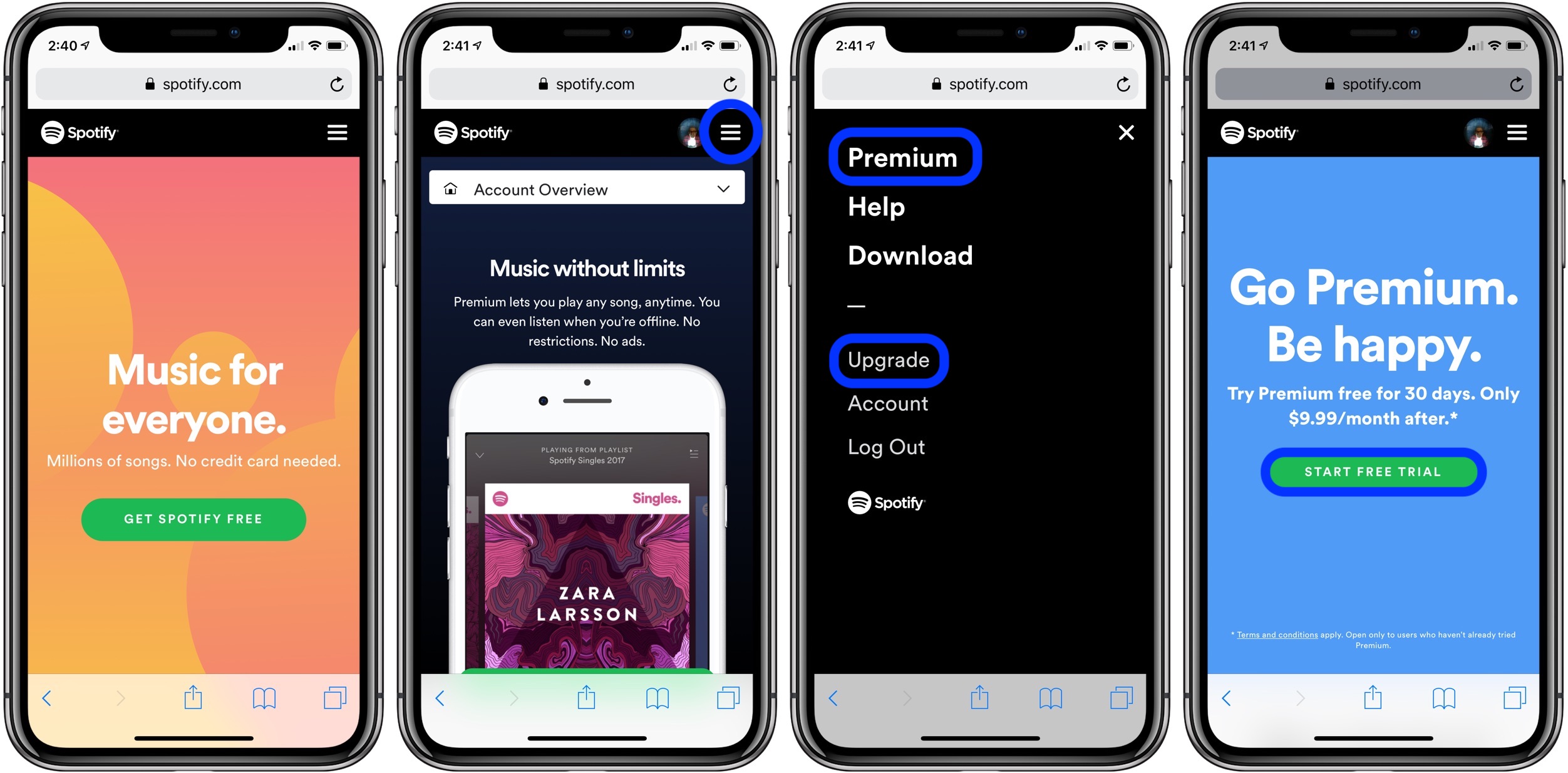
Sur Mac et PC :
- Allez sur le site web de Spotify et connectez-vous avec vos identifiants
- Dans la partie gauche, faites défiler et cliquez sur Abonnement
- Cliquez sur Essayer Premium gratuitement
- Entrez vos informations de carte de crédit ou de débit, puis cliquez sur Start 30-Day Trial Now
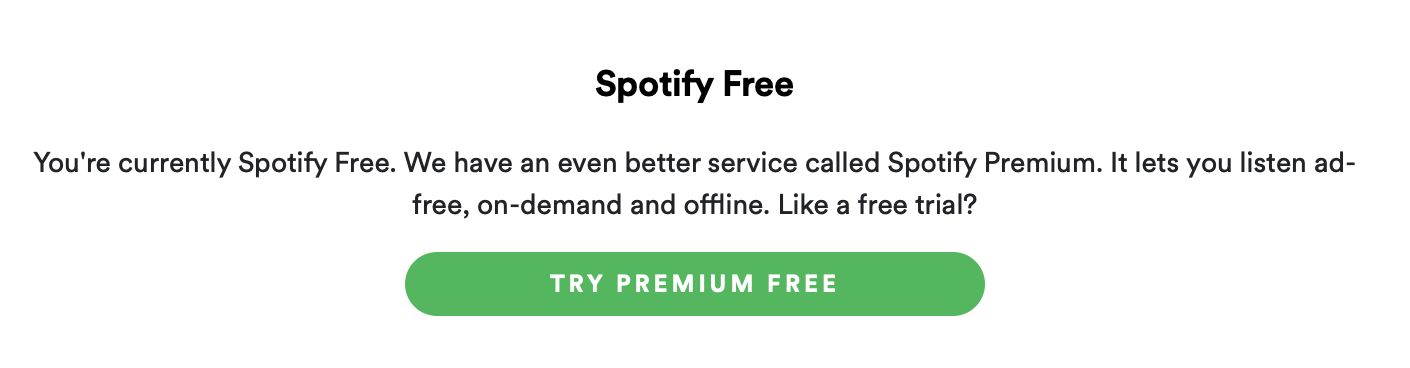
Votre carte sera débitée de 10 $ + taxes par mois après la fin de l’essai gratuit.
Pour plus d’aide pour tirer le meilleur parti de vos appareils Apple, consultez notre guide pratique ainsi que les articles suivants :
- Comment améliorer l’audition en transformant l’iPhone et les AirPods en microphones à distance
- Comment désactiver Siri lorsque l’iPhone est verrouillé
- Comment trouver les ports USB de vos appareils Apple et autres appareils électroniques
- Comment faire pivoter les vidéos de l’iPhone et de l’iPad prises dans une mauvaise orientation
- Comment faire pivoter une photo dans l’application Photos sur l’iPhone et l’iPad
- Comment lire de façon aléatoire ou répéter des chansons dans Apple Music sur l’iPhone et l’iPad
- Comment verrouiller des notes sur Mac
- Comment afficher des paroles de chansons dans Apple Music sur l’iPhone et l’iPad
- Comment verrouiller des notes sur l’iPhone et l’iPad
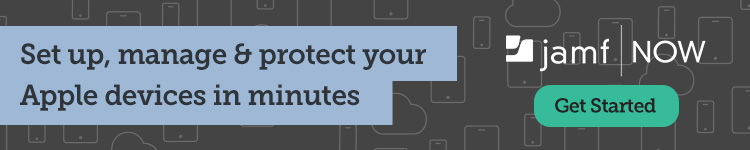
Regardez 9to5Mac sur YouTube pour plus d’informations sur Apple :
FTC : Nous utilisons des liens d’affiliation automatique générateurs de revenus. Plus.
Check out 9to5Mac on YouTube for more Apple news: